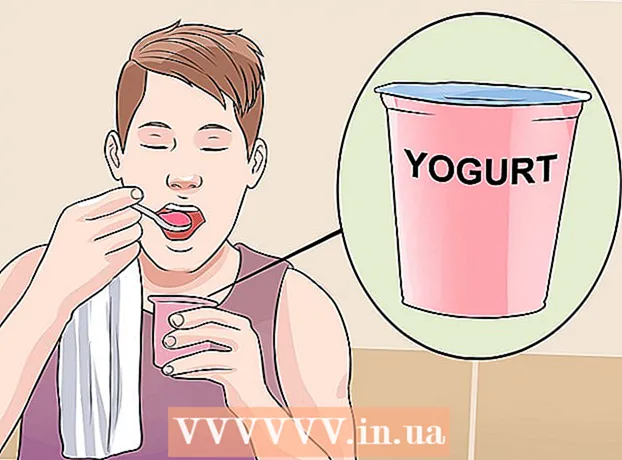লেখক:
Frank Hunt
সৃষ্টির তারিখ:
11 মার্চ 2021
আপডেটের তারিখ:
27 জুন 2024

কন্টেন্ট
এই নিবন্ধটির সাহায্যে আপনি ফটোশপ সিএস 3 এর সাথে কীভাবে একটি সাধারণ ছায়া তৈরি করবেন তা শিখতে পারেন।
পদক্ষেপ
 আপনার ফটো খুলুন। আপনার ফটোটি ক্রপ করা হয়েছে এবং স্বচ্ছ স্তরের উপরে রয়েছে তা নিশ্চিত করুন।
আপনার ফটো খুলুন। আপনার ফটোটি ক্রপ করা হয়েছে এবং স্বচ্ছ স্তরের উপরে রয়েছে তা নিশ্চিত করুন।  চিত্র স্তর অনুলিপি করুন। চিত্র স্তর অনুলিপি করুন। একটি নতুন স্তর খুলুন এবং এটি সাদা দিয়ে পূরণ করুন এবং চিত্রের স্তরের নীচে স্তরটি টানুন।
চিত্র স্তর অনুলিপি করুন। চিত্র স্তর অনুলিপি করুন। একটি নতুন স্তর খুলুন এবং এটি সাদা দিয়ে পূরণ করুন এবং চিত্রের স্তরের নীচে স্তরটি টানুন।  অগ্রভাগের রঙটি কালোতে সেট করুন। সিটিআরএল + শিফট + মোছা টিপে চিত্র স্তরটি পূরণ করুন। ফিল্টারগুলিতে যান - অস্পষ্ট - গাউসিয়ান অস্পষ্টতা এবং তিন বা পাঁচটির মধ্যে অস্পষ্টতা সেট করুন।
অগ্রভাগের রঙটি কালোতে সেট করুন। সিটিআরএল + শিফট + মোছা টিপে চিত্র স্তরটি পূরণ করুন। ফিল্টারগুলিতে যান - অস্পষ্ট - গাউসিয়ান অস্পষ্টতা এবং তিন বা পাঁচটির মধ্যে অস্পষ্টতা সেট করুন।  ছায়া বিকৃতি। ছায়া স্তরটি সক্রিয় হয়েছে কিনা তা পরীক্ষা করে CTRL + T টিপুন আপনি 8 টি ছোট স্কোয়ারের সাথে একটি বাউন্ডিং বক্স দেখতে পাবেন, আপনি সিটিআরএল ধরে এবং স্কোয়ারগুলি ক্লিক করে চিত্রটি বিকৃত করতে পারেন, আপনার চিত্রটিতে আলোটি কোথায় পড়ে এবং চিত্রটির বিপরীতে ডানদিকে তীরগুলি সরাতে পারেন। তারপরে ছায়াটি সরান যাতে এটি চিত্রের সাথে প্রান্তিক হয়। আপনার হয়ে গেলে, প্রবেশ করুন বা প্রয়োগ করুন hit
ছায়া বিকৃতি। ছায়া স্তরটি সক্রিয় হয়েছে কিনা তা পরীক্ষা করে CTRL + T টিপুন আপনি 8 টি ছোট স্কোয়ারের সাথে একটি বাউন্ডিং বক্স দেখতে পাবেন, আপনি সিটিআরএল ধরে এবং স্কোয়ারগুলি ক্লিক করে চিত্রটি বিকৃত করতে পারেন, আপনার চিত্রটিতে আলোটি কোথায় পড়ে এবং চিত্রটির বিপরীতে ডানদিকে তীরগুলি সরাতে পারেন। তারপরে ছায়াটি সরান যাতে এটি চিত্রের সাথে প্রান্তিক হয়। আপনার হয়ে গেলে, প্রবেশ করুন বা প্রয়োগ করুন hit  ছায়া স্তর সক্রিয় করুন। এবং अस्पष्टতা কম করুন যাতে স্তরটি ধূসর হয়। ছায়া স্তর কপি করুন।
ছায়া স্তর সক্রিয় করুন। এবং अस्पष्टতা কম করুন যাতে স্তরটি ধূসর হয়। ছায়া স্তর কপি করুন।  ছায়ার অনুলিপি সক্রিয় করুন। স্বচ্ছতা কম রাখুন আপনি দেখতে পাবেন যে একটি গ্রেডিয়েন্ট গঠিত যা কালো থেকে ধূসর হয়ে যায়।
ছায়ার অনুলিপি সক্রিয় করুন। স্বচ্ছতা কম রাখুন আপনি দেখতে পাবেন যে একটি গ্রেডিয়েন্ট গঠিত যা কালো থেকে ধূসর হয়ে যায়।  ছায়া স্তরটির অনুলিপি বাড়ান। এটি কিছুটা বড় করুন।
ছায়া স্তরটির অনুলিপি বাড়ান। এটি কিছুটা বড় করুন।  সংরক্ষণ. চিত্রটি পিএনজি বা জিআইএফ হিসাবে সংরক্ষণ করুন এবং আপনার কঠোর পরিশ্রম উপভোগ করুন। স্বচ্ছতার সাথে সংরক্ষণ আপনার চিত্রটি আমদানি করতে দেয়।
সংরক্ষণ. চিত্রটি পিএনজি বা জিআইএফ হিসাবে সংরক্ষণ করুন এবং আপনার কঠোর পরিশ্রম উপভোগ করুন। স্বচ্ছতার সাথে সংরক্ষণ আপনার চিত্রটি আমদানি করতে দেয়।
পরামর্শ
- যদি অস্বচ্ছতা ছায়া স্তরটিতে চলে যায়, আপনি আপনার চিত্রের জন্য সঠিক মান না পাওয়া পর্যন্ত মানগুলি নিয়ে ঘুরে দেখেন।
- যদি আপনি আরও ভাল প্রভাবের জন্য সমস্ত পদক্ষেপগুলি করেন তবে আপনি আবার ছায়াকে অস্পষ্ট করতে পারেন।
- আপনি দুটি ছায়া স্তরকে মার্জ করে আবার ঝাপসা করতে পারেন।
- আপনি যদি ছায়ায় এমন কিছু দেখতে পান যা সেখানে না থাকে, আপনি সর্বদা এটি একটি নরম ইরেজার দিয়ে মুছে ফেলতে পারেন।
সতর্কতা
- সাদা পটভূমি সরাতে ভুলবেন না, অন্যথায় আপনি চিত্রটি সঠিকভাবে আমদানি করতে সক্ষম হবেন না।
- জেপিজিতে অগ্রাধিকার হিসাবে সংরক্ষণ করবেন না, এটি স্বচ্ছতা সরিয়ে দেয়।
প্রয়োজনীয়তা
- ফটোশপ সিএস 3
- আপনার পছন্দসই একটি ফটো